Protector de pantalla Windows 10: Actívalo fácilmente
Introducción al salvapantallas
El protector de pantalla Windows 10 es una herramienta útil que no solo protege tu pantalla de quemaduras, sino que también puede ofrecer una capa adicional de seguridad al ocultar tu información cuando no estás en tu computadora. Activar y personalizar el salvapantallas es un proceso sencillo que te permitirá disfrutar de una experiencia más segura y estética en tu dispositivo.
- Protector de pantalla Windows 10: Actívalo fácilmente
- Introducción al salvapantallas
- Acceso a la configuración del salvapantallas
- Seleccionar el tipo de salvapantallas
- Ajustar el tiempo de espera
- Opciones de seguridad adicionales
- Guardar y aplicar cambios
- Probar el salvapantallas
- Modificar configuraciones adicionales
- Consideraciones sobre el modo de suspensión
- Acceso a través del Panel de control
- Interferencias de programas
- Configuración en múltiples monitores
- Personalización del salvapantallas
- Revisar opciones de energía
- Solución de problemas del salvapantallas
Acceso a la configuración del salvapantallas
Para comenzar a configurar tu protector de pantalla Windows 10, sigue estos pasos:
- Haz clic derecho en el escritorio.
- Selecciona "Personalizar" en el menú contextual.
- En la ventana de configuración, elige "Pantalla de bloqueo" en el menú de la izquierda.
- Desplázate hacia abajo y busca la opción "Configuración del protector de pantalla".
- Haz clic en "Configuración del protector de pantalla".
Seleccionar el tipo de salvapantallas
Una vez que estés en la ventana de configuración del protector de pantalla Windows 10, podrás seleccionar el tipo de salvapantallas que deseas usar. Hay varias opciones disponibles, desde imágenes estáticas hasta presentaciones de diapositivas.
Ajustar el tiempo de espera
En la misma ventana, ajusta el tiempo de espera en el campo "Esperar". Este campo define cuánto tiempo debe pasar sin actividad antes de que se active el salvapantallas. Puedes elegir un tiempo que se adapte a tus necesidades.
Opciones de seguridad adicionales
Si deseas mayor seguridad, puedes marcar la opción "Mostrar la pantalla de inicio de sesión al reanudar". Esto requerirá que ingreses tu contraseña cada vez que el salvapantallas se desactive.
Guardar y aplicar cambios
Para guardar los cambios realizados en tu protector de pantalla Windows 10, haz clic en "Aplicar" y luego en "Aceptar" para cerrar la ventana del protector de pantalla.
Probar el salvapantallas
Para asegurarte de que todo esté configurado correctamente, puedes hacer clic en "Vista previa" en la ventana de configuración del salvapantallas. Esto te permitirá ver cómo se verá el salvapantallas antes de que se active automáticamente.
Modificar configuraciones adicionales
Si deseas cambiar la configuración del salvapantallas, simplemente repite los pasos anteriores. Puedes experimentar con diferentes tipos de salvapantallas y tiempos de espera hasta encontrar la configuración que más te guste.
Consideraciones sobre el modo de suspensión
Asegúrate de que tu computadora no esté configurada para entrar en modo de suspensión antes de que se active el salvapantallas. Si prefieres que se muestre el salvapantallas en lugar de suspenderse, ajusta las configuraciones de energía adecuadamente.
Acceso a través del Panel de control
También puedes acceder a la configuración del protector de pantalla Windows 10 a través del Panel de control. Simplemente busca "Protector de pantalla" en la barra de búsqueda del Panel de control para acceder a las mismas opciones de configuración.
Interferencias de programas
Ten en cuenta que algunos programas pueden interferir con el funcionamiento del salvapantallas. Verifica si hay aplicaciones que puedan estar bloqueando el salvapantallas y ciérralas si es necesario.
Configuración en múltiples monitores
Si utilizas múltiples monitores, asegúrate de que el salvapantallas esté configurado para todos los monitores si es necesario. Esto garantizará que el salvapantallas se muestre en todos los dispositivos conectados.
Personalización del salvapantallas
Considera personalizar el salvapantallas con imágenes o presentaciones de diapositivas. Esto no solo hará que tu pantalla se vea más atractiva, sino que también te permitirá mostrar tus fotos favoritas.
Revisar opciones de energía
Revisa las opciones de energía en la configuración de Windows para asegurarte de que no se apague la pantalla antes de que se active el protector de pantalla Windows 10. Esto te permitirá disfrutar del salvapantallas sin interrupciones.
Solución de problemas del salvapantallas
Si el salvapantallas no se activa, verifica si hay actualizaciones pendientes de Windows que puedan solucionar problemas de compatibilidad. Mantener tu sistema operativo actualizado es crucial para el correcto funcionamiento de todas las funciones, incluido el protector de pantalla Windows 10.




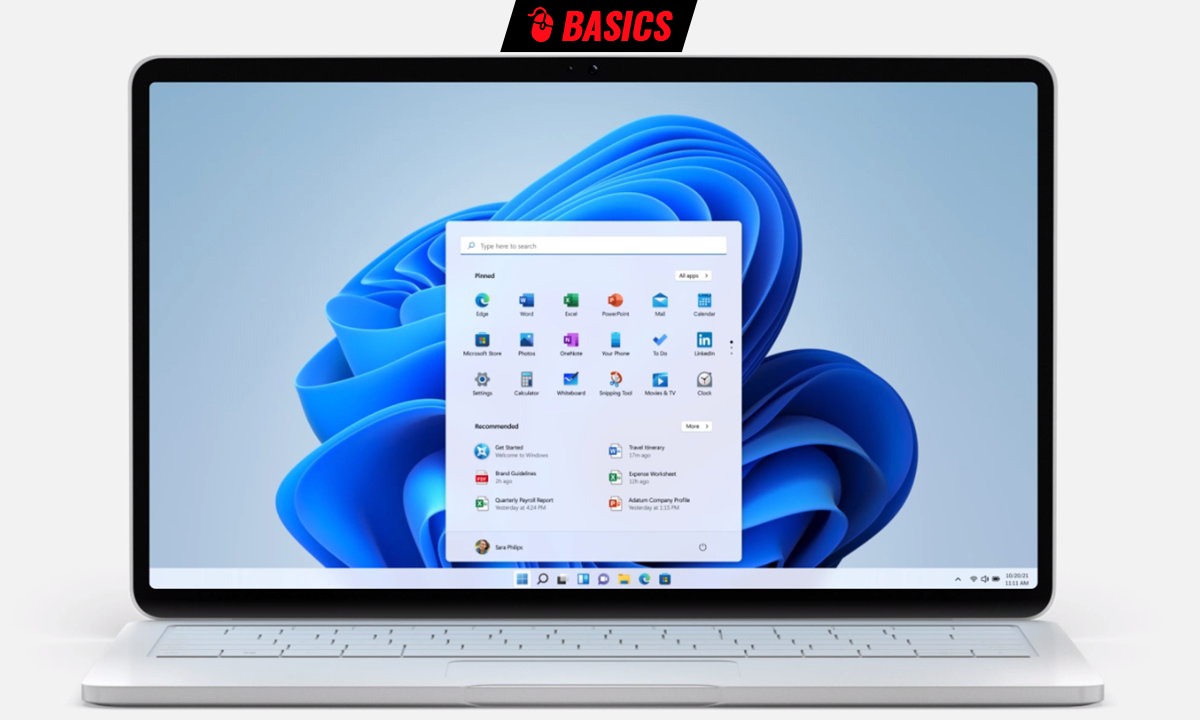








Comentarios: Sin comentarios